Zgłaszanie usterek i opinii
Dlaczego jest to ważne
Zespół inżynierów używa tego samego mechanizmu do śledzenia i naprawiania wewnętrznych usterek, więc użyj centrum opinii, aby zgłosić coś dziwnego, co widzisz — słuchamy!
Uwaga
Aby przekazać nam pełne dane dotyczące opinii i diagnostyki, przed przesłaniem opinii dokładnie sprawdź ustawienia na komputerze:
- Otwórz aplikację Ustawienia systemu Windows.
- Wybierz pozycję Prywatność.
- Przejdź do obszaru Opinie & diagnostyki w okienku po lewej stronie, którego nazwa została zmieniona na Diagnostyka & opinii w ostatnich wersjach systemu Windows.
- W obszarze Wybierz ilość danych wysyłanych do firmy Microsoft wybierz pozycję Pełna , jeśli nie została jeszcze wybrana.
- Pamiętaj, aby ponownie uruchomić komputer i powtórzyć kroki odtwarzania problemu przed przesłaniem opinii.
Jak przesłać opinię na temat Windows Mixed Reality immersywnych zestawów nagłownych na komputerze
Upewnij się, że masz zestaw słuchawkowy immersywny podłączony do komputera.
Uruchom centrum opinii na pulpicie z połączonym immersywnym zestawem słuchawkowym. Jeśli nie masz jeszcze zainstalowanego centrum opinii , możesz pobrać i zainstalować najnowszą aplikację Centrum opinii ze sklepu Microsoft Store.
Przejdź do strony głównej w okienku po lewej stronie.
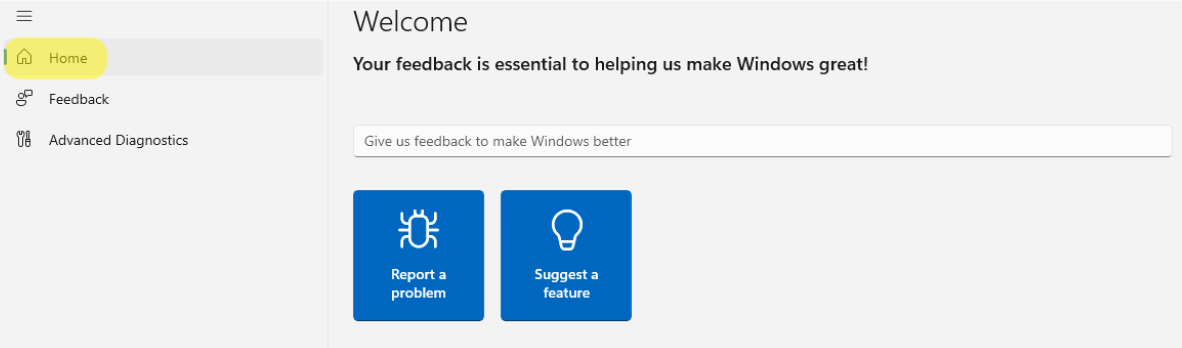
Wybierz pozycję Zgłoś problem.
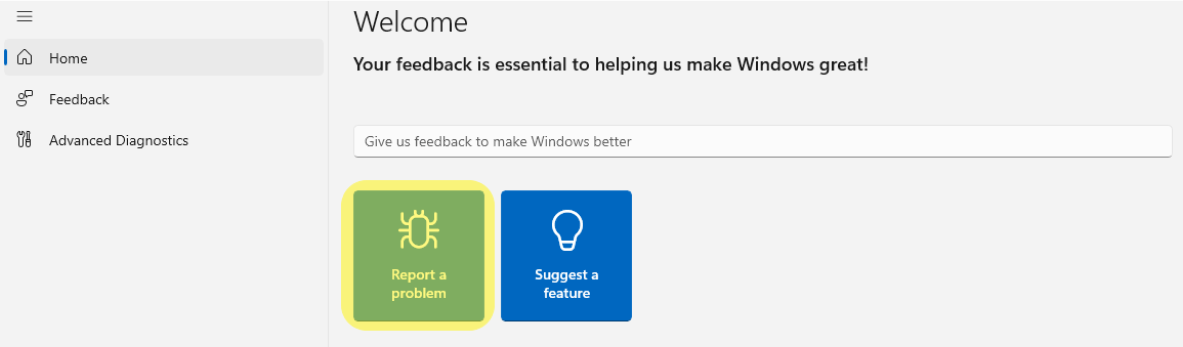
Podaj znaczący tytuł opinii w polu Podsumuj swoją opinię .
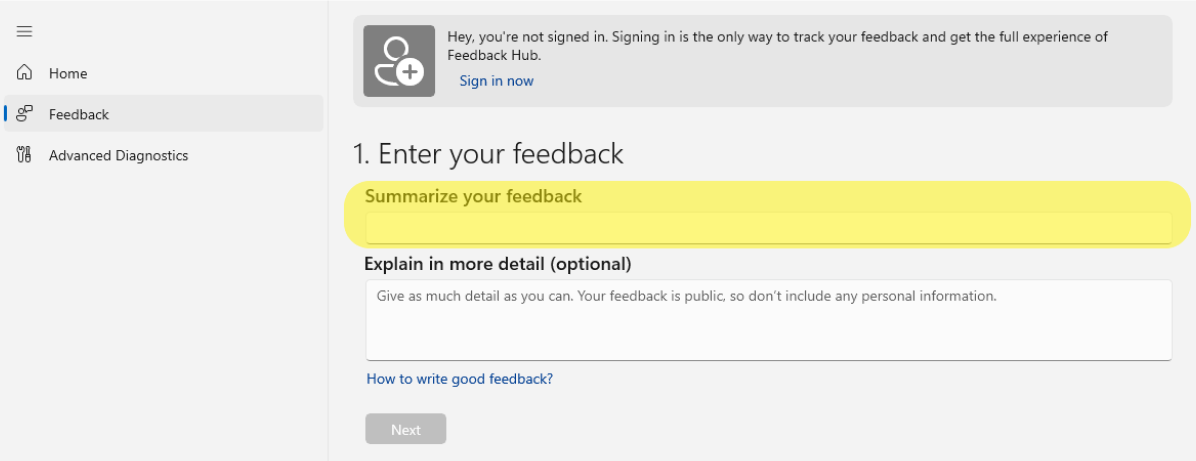
Podaj szczegóły i kroki odtwarzania problemu w polu Wyjaśnij bardziej szczegółowo (opcjonalnie), a następnie wybierz przycisk Dalej .
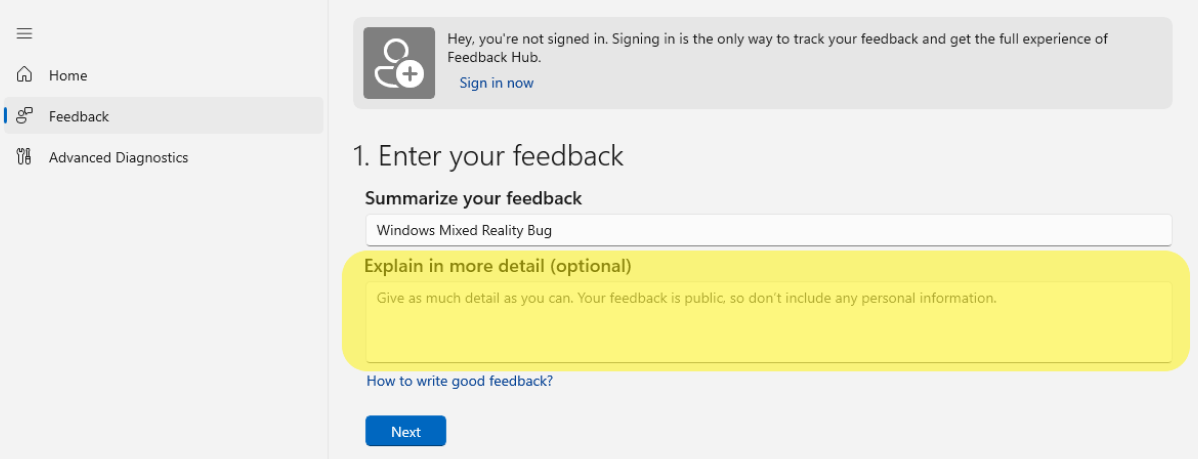
Wybierz pozycję Problem w obszarze Wybierz kategorię, która najlepiej pasuje do opinii , aby przekazać opinię do możliwości działania.
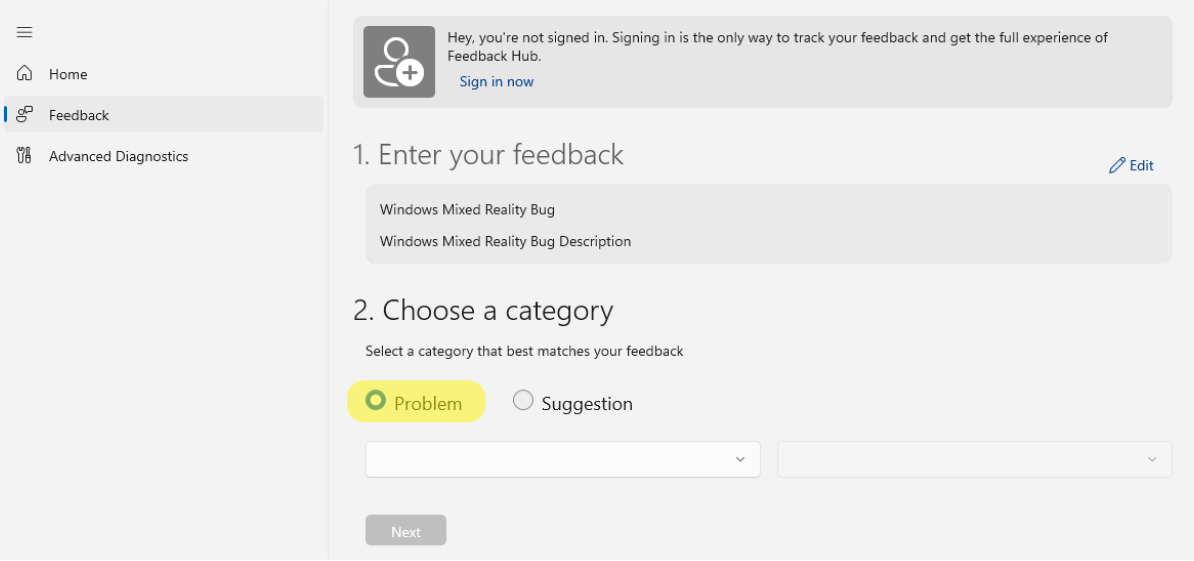
Wybierz Mixed Reality jako główną kategorię, wybierz odpowiednią podkategorię, a następnie kliknij przycisk Dalej:
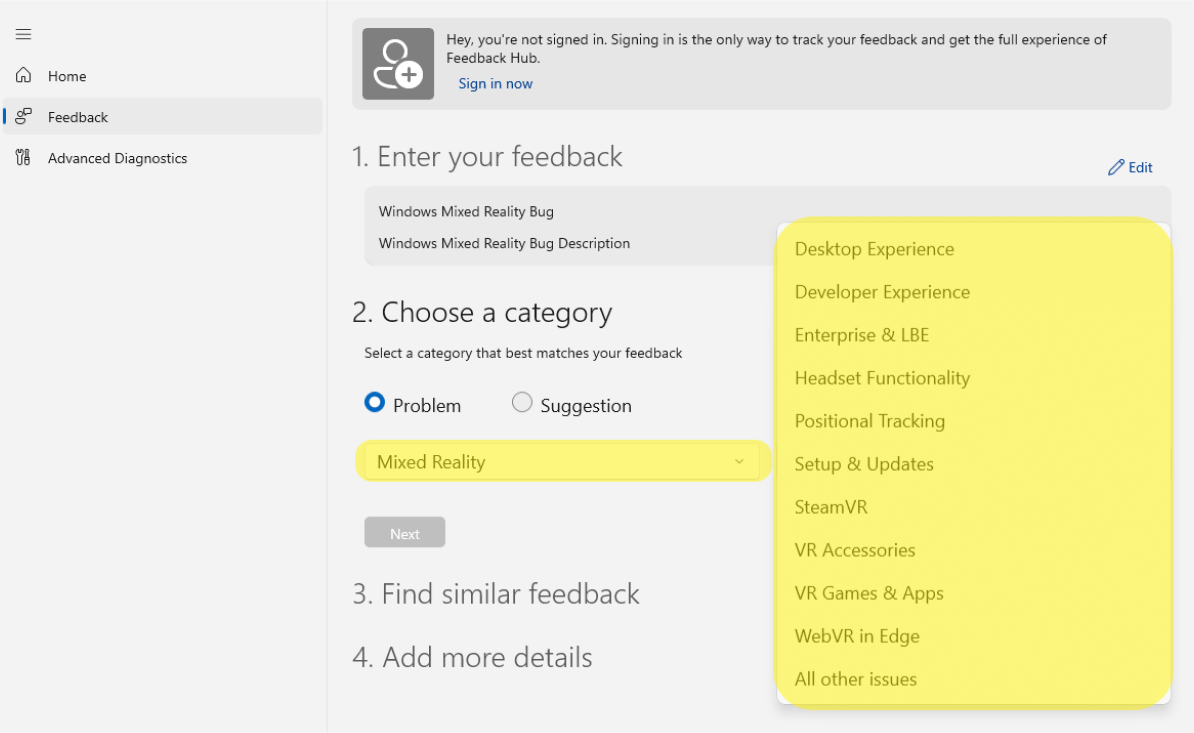
Subcategory (Podkategoria) Opis Środowisko pulpitu Problemy z integracją Mixed Reality Portal lub systemu operacyjnego Windows Środowisko dewelopera Problemy z tworzeniem/uruchamianiem aplikacji dla Windows Mixed Reality Enterprise & LBE Problemy z konfigurowaniem lub używaniem Windows Mixed Reality w środowisku LBE lub Enterprise Funkcje zestawu słuchawkowego Problemy związane z różnymi składnikami zestawu nagłownego Windows Mixed Reality (wyświetlacz, dźwięk, łączność, sterowniki itp.) Kontrolery ruchu Problemy związane z różnymi składnikami kontrolera ruchu Windows Mixed Reality (przyciski, Bluetooth, baterie itp.) Śledzenie pozycyjne Problemy związane ze śledzeniem pozycyjnym podczas korzystania z Windows Mixed Reality. (na przykład śledzenie głowy i śledzenie kontrolera) Konfigurowanie & Aktualizacje Problemy związane z konfigurowaniem, instalacją lub aktualizacjami dla produktów Windows Mixed Reality SteamVR Problemy związane z integracją steam "Windows Mixed Reality for SteamVR" Akcesoria VR Problemy związane z akcesoriami VR innych firm przeznaczonymi do użytku z produktami Windows Mixed Reality VR Games & Apps Problemy związane z grami i aplikacjami przeznaczonymi do użytku z produktami Windows Mixed Reality WebVR w przeglądarce Microsoft Edge Problemy związane z używaniem aplikacji WebVR w przeglądarce Microsoft Edge z produktami Windows Mixed Reality Wszystkie inne problemy Wszystkie inne problemy związane z produktami i środowiskami Windows Mixed Reality Przejrzyj podobną opinię i wybierz ją, jeśli jest zgodna z Twoimi (dodanie środowiska do istniejących opinii może pomóc nam lepiej zrozumieć tę opinię). Po zakończeniu kliknij przycisk Dalej .
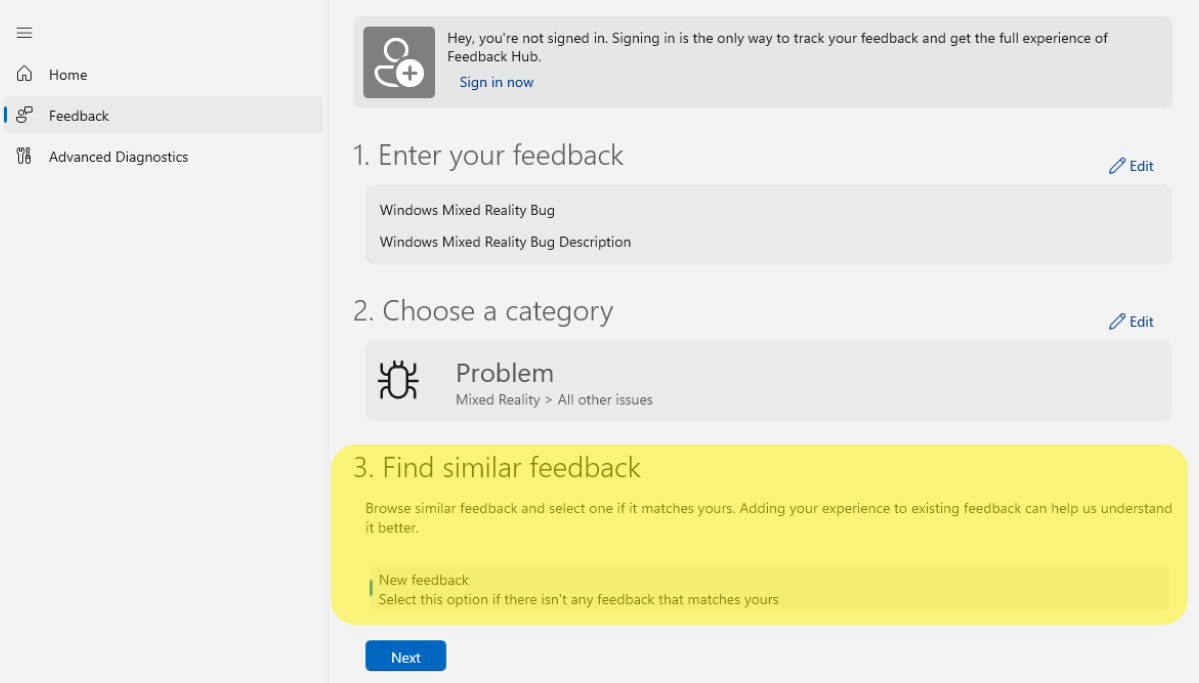
Dodaj więcej szczegółów do opinii, takich jak rozważenie problemu blokującego lub wybranie jednej z dostępnych opcji, aby lepiej opisać napotkany problem.
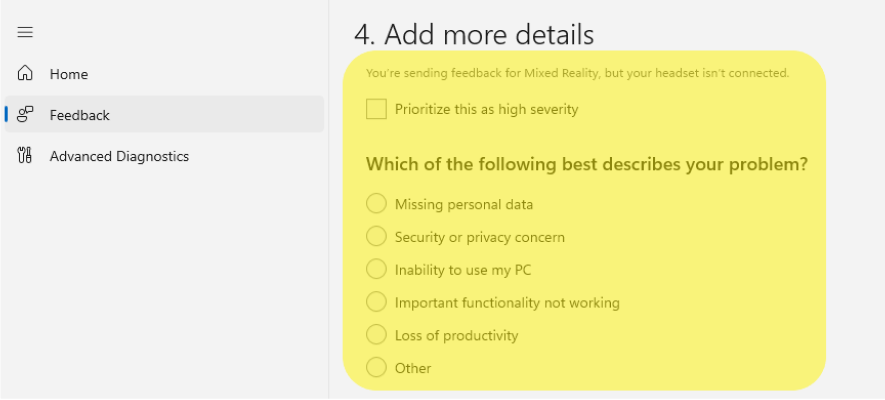
Aby pomóc nam zidentyfikować i naprawić usterkę szybciej, rozważ przechwycenie śladów i wideo problemu przed przesłaniem. Aby rozpocząć zbieranie śladów, wybierz pozycję Utwórz ponownie mój problem, a następnie wybierz pozycję Rozpocznij nagrywanie , gdy wszystko będzie gotowe. Rozpocznie się zbieranie śladów i przechwytywanie wideo scenariusza rzeczywistości mieszanej. Możesz również rozważyć dołączenie zrzutów ekranu i plików, które mogą być przydatne.
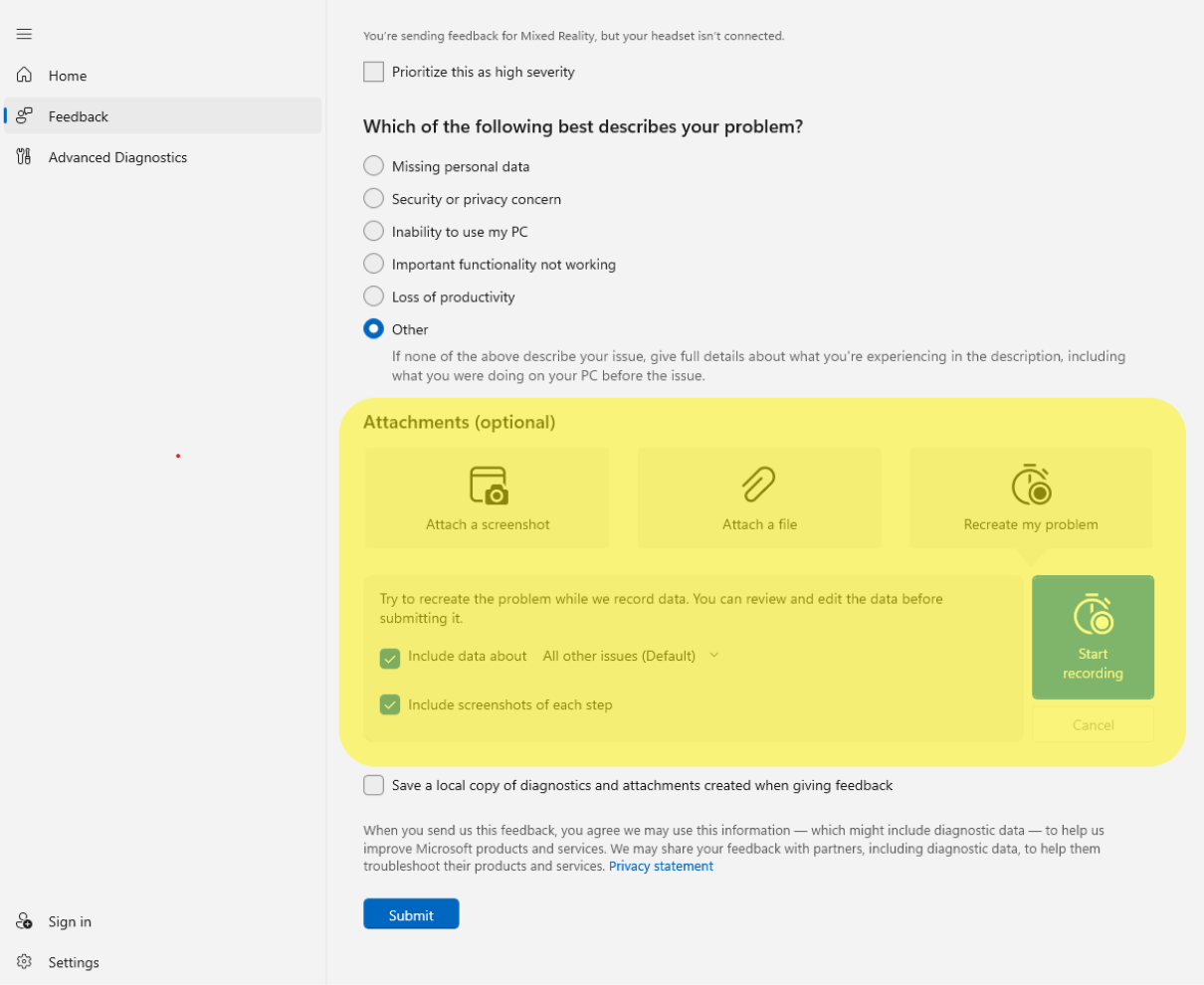
Pozostaw aplikację Opinia i uruchom ją w tle i spróbuj odtworzyć uszkodzony scenariusz.
Po zakończeniu odtwarzania uszkodzonego scenariusza wróć do aplikacji Centrum opinii i wybierz pozycję Zatrzymaj nagrywanie. Po zakończeniu tego zadania zobaczysz, że do opinii został dodany plik zawierający ślady.
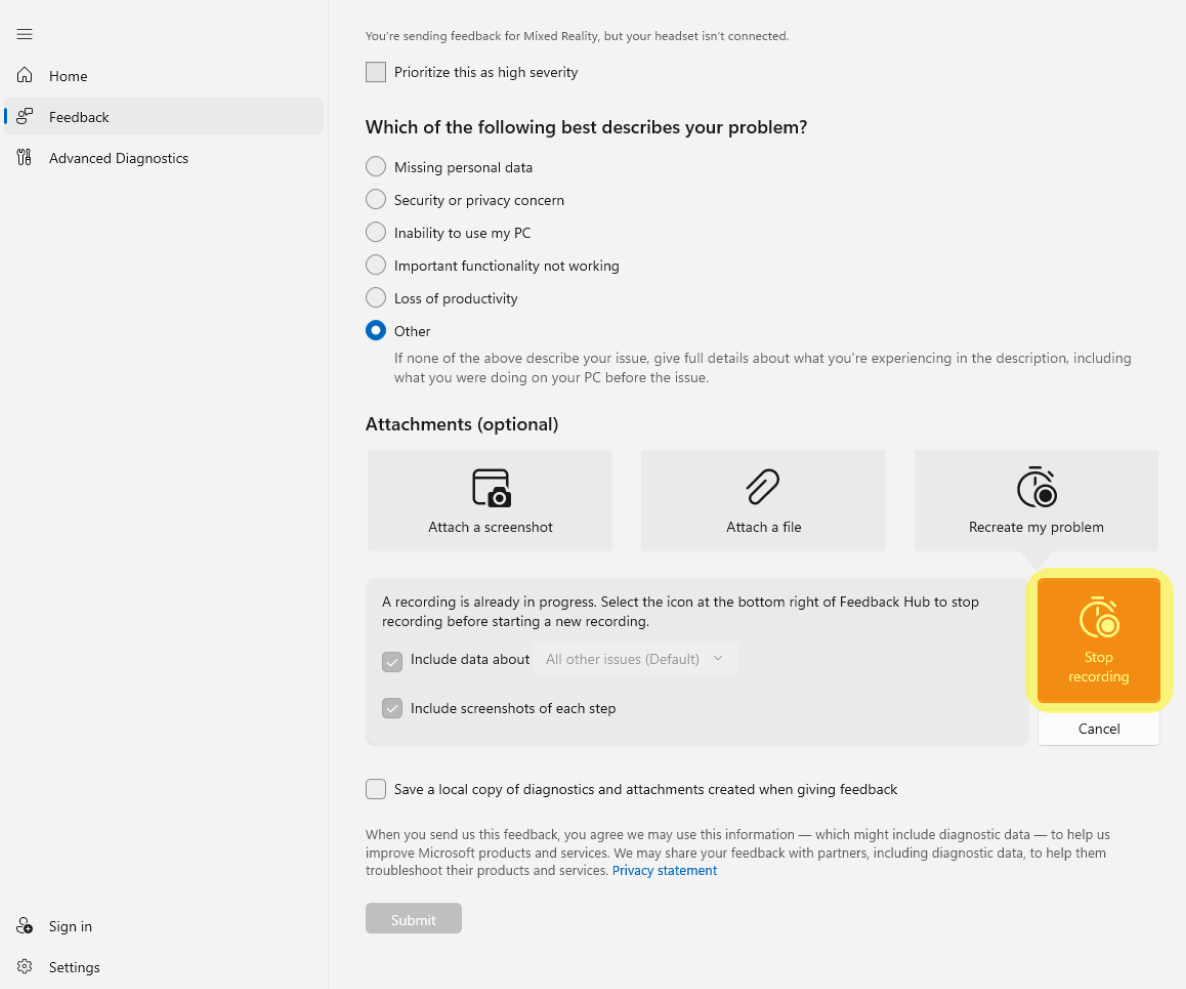
Wybierz pozycję Prześlij.
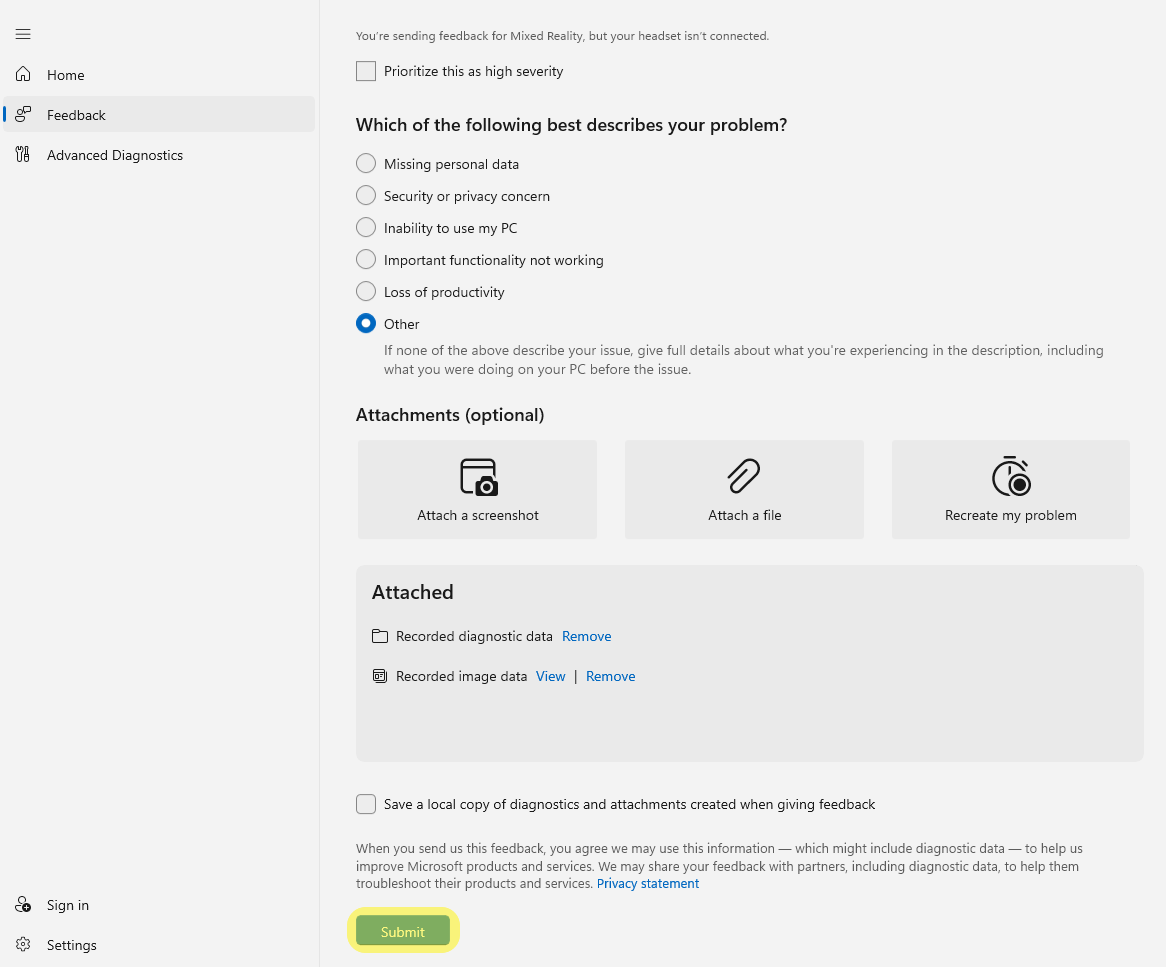
Spowoduje to doprowadzenie do strony "Dziękuję". W tym momencie Twoja opinia została pomyślnie przesłana.
Możesz łatwo skierować inne osoby do opinii po przesłaniu opinii, przechodząc do strony Opinie > moje opinie, wybierając problem i używając ikony Udostępnij , aby uzyskać skrócony adres URL. Możesz nadać adres URL współpracownikom, pracownikom firmy Microsoft, czytelnikom forum i tak dalej, aby eskalować lub eskalować.
Ważne
Przed zgłoszeniem usterki upewnij się, że zostały spełnione następujące ograniczenia, aby dzienniki zostały pomyślnie przekazane wraz z opinią.
- Mieć co najmniej 3 GB wolnego miejsca na dysku głównym urządzenia.
- Upewnij się, że sieć nieliczona jest dostępna w celu przekazania kabin.
Po zgłoszeniu opinii
Pamiętaj, aby regularnie wracać do centrum opinii po zgłoszeniu opinii! W większości przypadków spróbujemy odpowiedzieć tak szybko, jak to możliwe. Jeśli nie jesteś jeszcze w kontakcie z nami podczas przesyłania opinii, jedynym sposobem, w jaki możemy skontaktować się z Tobą za pomocą sugestii dotyczących rozwiązywania problemów lub więcej pytań, jest za pośrednictwem systemu komentarzy w Centrum opinii. Niestety w tej chwili powiadomienia nie są wysyłane do Ciebie poza centrum opinii.